水星 MW320R 无线路由器恢复出厂设置设置步骤 路由器
[摘要]水星 MW320R 无线路由器恢复出厂设置操作步骤方法一、在设置界面恢复出厂设置1、登录到设置界面打开电脑上的浏览器,在浏览器地址栏中输入:melogin.cn——>输入“登录密码”,进入到设...
水星 MW320R 无线路由器恢复出厂设置操作步骤

方法一、在设置界面恢复出厂设置
1、登录到设置界面
打开电脑上的浏览器,在浏览器地址栏中输入:melogin.cn——>输入“登录密码”,进入到设置界面。
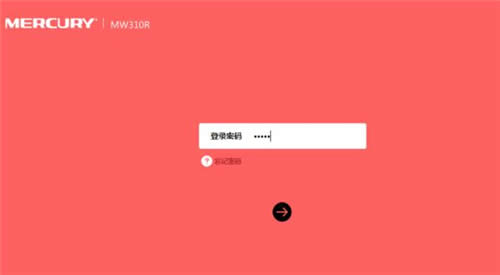
2、恢复出厂设置
点击“高级设置”——>“设备管理”——>“恢复出厂设置”——>“恢复出厂设置”,如下图所示。
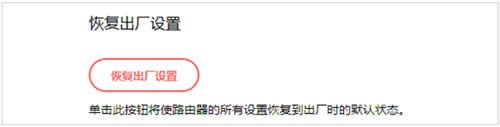
方法二、按住复位按钮恢复出厂设置
1、在水星MW320R路由器的机身,有一个复位按钮:RESET,请先找到这个复位按钮。
2、给MW320R路由器插上电源,一直按住RESET按钮不要松开。然后观察水星MW320R路由器上的指示灯,当所有指示灯熄灭并重新闪烁的时候,表示已经恢复出厂设置成功,这时候可以松开RESET按钮了。
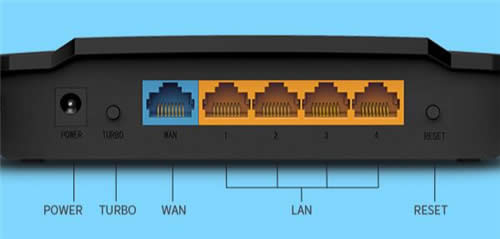
按住复位按钮把水星MW320R路由器恢复出厂设置
全新的路由器不仅让你更稳定快速地连接无线网络,更可以让家中的智能设备连接在一起。
……